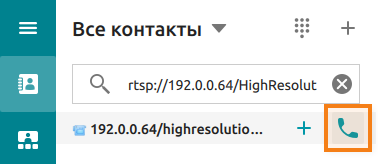Как подключаться к RTSP-источникам (IP-камерам) во время конференций TrueConf
Пользователи TrueConf Server могут подключаться к IP-камерам по протоколу RTSP для наблюдения за удаленными объектами во время видеоконференций, используя для этого наши клиентские десктопные и мобильные приложения. Это возможно благодаря встроенному мультишлюзу сервера.
TrueConf Server может работать в закрытой сети, поэтому с ним вы будете совершенно спокойны за сохранность тайны транслируемого видео.
Количество камер, к которым вы сможете подключиться для наблюдения, зависит от лицензии вашего сервера: в бесплатной — одна; в полной версии (при включенном расширении SIP/H.323 шлюз) — до 100.
Мы покажем, как подключаться к IP-камерам во время видеоконференций на примере клиентского приложения TrueConf для десктопных ОС (Windows, Linux, macOS).
Зачем подключаться к IP-камерам во время видеоконференций
Подключение к RTSP-камерам будет полезно при проведении совещаний и планёрок для:
- наблюдения за ходом ремонтных и строительных работ, выполняемых вашими сотрудниками;
- контроля технологических процессов на производственных объектах вашей компании;
- просмотра любых источников трансляций во время видеовстреч. Да, в клиентских приложениях TrueConf вы можете вместе с удалёнными абонентами смотреть вместе футбол или новостные телепередачи.
Вызов RTSP-источников в приложениях TrueConf
К конференциям TrueConf можно подключать только RTSP-источники поддерживающие видеокодек H.264 и один из аудиокодеков AAC или MP3. Подробнее о поддержке кодеков для различных протоколов связи смотрите в соответствующей статье.
Для подключения к камере вам нужно знать её RTSP URL. Кроме IP-адреса камеры, он может содержать:
- порт подключения;
- логин и пароль;
- идентификатор камеры или потока.
Формат составления RTSP URL различается в зависимости от производителя и модели камеры, так что мы рекомендуем выяснять его для вашей модели индивидуально.
Вот несколько примеров того, как может выглядеть RTSP URL некоторых камер:
| Камера | Адрес |
|---|---|
| Logitech | rtsp://192.0.0.64/HighResolutionVideo |
| HikVision | rtsp://admin:12345@192.0.0.64:554/Streaming/Channels/101 |
| ActiveCam | rtsp://192.0.0.64:554/streaming/video1 |
Дальше всё просто: введите RTSP-адрес для подключения к вашей камере в поле поиска и позвоните, нажав на появившуюся кнопку ![]() . Там же с помощью кнопки
. Там же с помощью кнопки ![]() вы можете добавить камеру в адресную книгу, чтобы потом вызывать её в два клика.
вы можете добавить камеру в адресную книгу, чтобы потом вызывать её в два клика.
Аналогичным образом вы можете добавить данный источник в конференцию:
Наблюдение с мобильных устройств
Подключение к наблюдаемым камерам во время видеоконференций с мобильных приложений TrueConf для Android и iOS/iPadOS ничем не отличается от описанного выше.
Для первого знакомства с мобильными приложениями будут полезны следующие разделы документации: